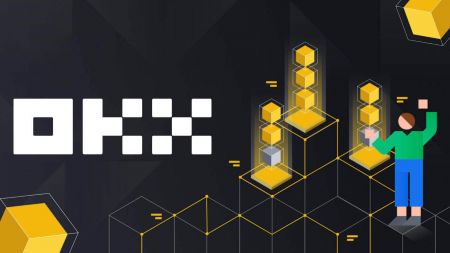Rekisteröityminen ja kotiuttaminen OKX:ssä
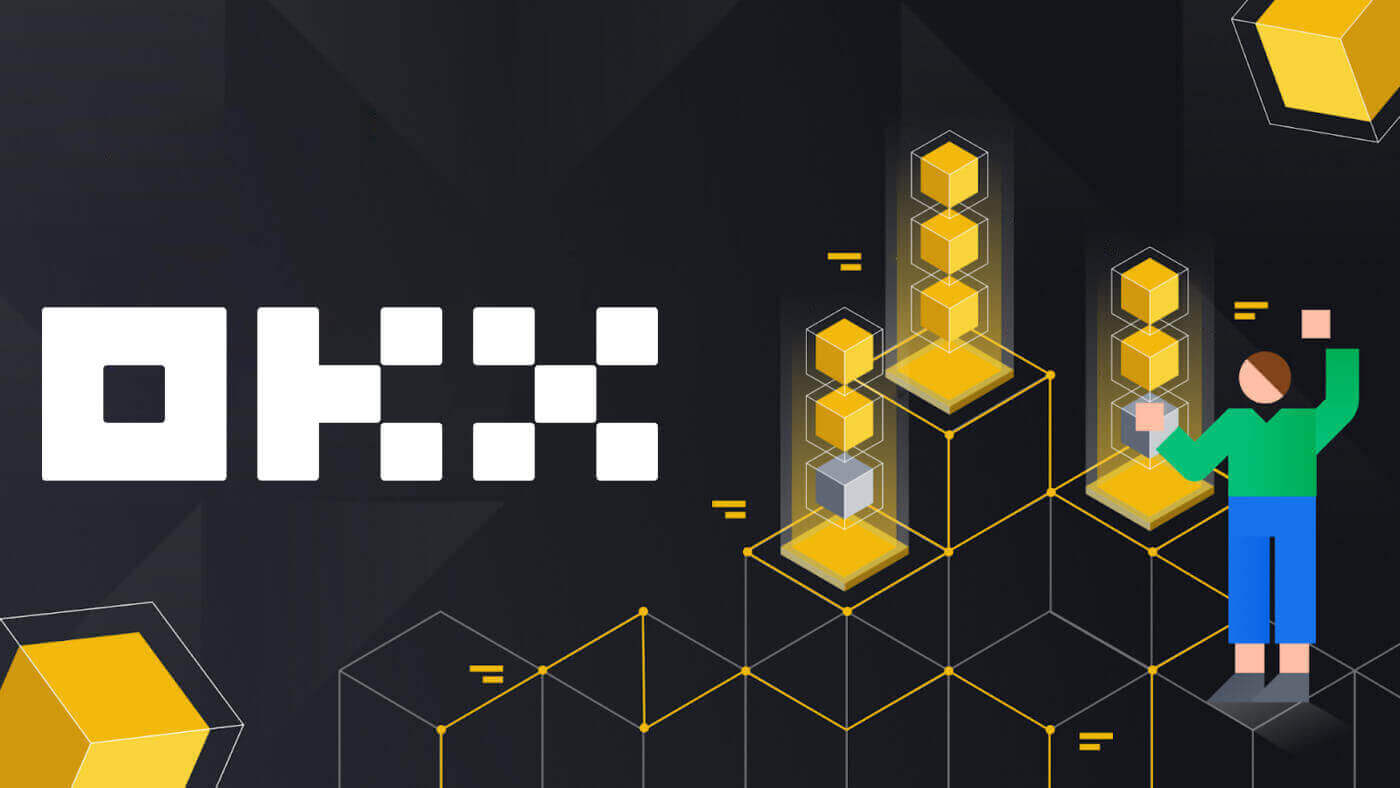
- Kieli
-
English
-
العربيّة
-
简体中文
-
हिन्दी
-
Indonesia
-
Melayu
-
فارسی
-
اردو
-
বাংলা
-
ไทย
-
Tiếng Việt
-
Русский
-
한국어
-
日本語
-
Español
-
Português
-
Italiano
-
Français
-
Deutsch
-
Türkçe
-
Nederlands
-
Norsk bokmål
-
Svenska
-
Tamil
-
Polski
-
Filipino
-
Română
-
Slovenčina
-
Zulu
-
Slovenščina
-
latviešu valoda
-
Čeština
-
Kinyarwanda
-
Українська
-
Български
-
Dansk
-
Kiswahili
Kuinka rekisteröidä tili OKX: ssä
Rekisteröi tili OKX:ssä sähköpostilla
1. Siirry kohtaan OKX ja napsauta [ Sign up ] oikeassa yläkulmassa. 
2. Voit suorittaa OKX-rekisteröinnin sosiaalisen verkoston (Google, Apple, Telegram, Wallet) kautta tai syöttää rekisteröinnin edellyttämät tiedot manuaalisesti.  3. Kirjoita sähköpostiosoitteesi ja napsauta [Sign up]. Sinulle lähetetään koodi sähköpostiisi. Laita koodi tilaan ja paina [Seuraava].
3. Kirjoita sähköpostiosoitteesi ja napsauta [Sign up]. Sinulle lähetetään koodi sähköpostiisi. Laita koodi tilaan ja paina [Seuraava]. 
4. Anna puhelinnumerosi ja paina [Vahvista nyt]. 
5. Anna puhelimeesi lähetetty koodi ja napsauta [Seuraava]. 
6. Valitse asuinmaasi, hyväksy käyttöehdot ja napsauta [Seuraava]. Huomaa, että asuinpaikkasi on vastattava henkilöllisyystodistuksessasi tai osoitetodistuksessasi olevaa. Asuinmaan tai -alueen vaihtaminen vahvistuksen jälkeen vaatii lisävahvistuksen. Napsauta [Confirm]. 

7. Luo sitten tilillesi suojattu salasana. 
Huomautus:
- Salasanasi tulee sisältää 8-32 merkkiä
- 1 pieni kirjain
- 1 iso kirjain
- 1 numero
- 1 erikoismerkki esim. ! @ # $ %
8. Onnittelut, olet onnistuneesti rekisteröitynyt OKX:ään. 
Rekisteröi tili OKX:ssä Applen kanssa
Lisäksi voit rekisteröityä käyttämällä kertakirjautumista Apple-tililläsi. Jos haluat tehdä niin, toimi seuraavasti:
1. Siirry OKX- sivulle ja napsauta [ Sign up ].  2. Valitse [Apple]-kuvake, ponnahdusikkuna tulee näkyviin ja sinua kehotetaan kirjautumaan sisään OKX:ään Apple-tililläsi.
2. Valitse [Apple]-kuvake, ponnahdusikkuna tulee näkyviin ja sinua kehotetaan kirjautumaan sisään OKX:ään Apple-tililläsi. 
3. Kirjoita Apple ID:si ja salasanasi kirjautuaksesi sisään OKX:ään. Suorita todennusprosessi loppuun. 

4. Napsauta [Jatka]. 
5. Valitse asuinmaasi, valitse hyväksyäksesi käyttöehdot ja napsauta [Seuraava]. Huomaa, että asuinpaikkasi on vastattava henkilöllisyystodistuksessasi tai osoitetodistuksessasi olevaa. Asuinmaan tai -alueen vaihtaminen vahvistuksen jälkeen vaatii lisävahvistuksen. 
6. Sen jälkeen sinut ohjataan automaattisesti OKX-alustalle. 
Rekisteröi tili OKX:ssä Googlen kanssa
Voit myös rekisteröidä tilisi Gmailin kautta, ja voit tehdä sen vain muutamalla yksinkertaisella vaiheella:
1. Siirry OKX: ään ja napsauta [ Rekisteröidy ].  2. Napsauta [Google]-painiketta.
2. Napsauta [Google]-painiketta. 
3. Avautuu kirjautumisikkuna, johon kirjoitat sähköpostisi tai puhelimesi. Napsauta sitten [Seuraava] 
4. Anna sitten Gmail-tilisi salasana ja napsauta [Seuraava]. Vahvista, että olet kirjautumassa sisään. 

5. Valitse asuinmaasi, valitse hyväksyäksesi käyttöehdot ja napsauta [Seuraava]. Sen jälkeen sinut ohjataan automaattisesti OKX-tilillesi. 

Rekisteröi tili OKX:ään Telegramin avulla
1. Siirry OKX:ään ja napsauta [ Sign up ].  2. Napsauta [Telegram]-painiketta.
2. Napsauta [Telegram]-painiketta.  3. Avautuu sisäänkirjautumisikkuna, johon kirjoitat puhelinnumerosi. Napsauta sitten [Seuraava].
3. Avautuu sisäänkirjautumisikkuna, johon kirjoitat puhelinnumerosi. Napsauta sitten [Seuraava]. 
4. Avaa Telegram ja vahvista. 

5. Vahvista rekisteröinti napsauttamalla [Hyväksy]. 
6. Anna sähköpostiosoitteesi tai puhelinnumerosi yhdistääksesi OKX-tilisi Telegramiin. Napsauta sitten [Seuraava].  7. Napsauta [Luo tili]. Syötä sähköpostiisi lähetetty koodi ja napsauta [Seuraava].
7. Napsauta [Luo tili]. Syötä sähköpostiisi lähetetty koodi ja napsauta [Seuraava]. 

8. Valitse asuinmaasi, hyväksy käyttöehdot ja napsauta [Seuraava]. Sitten rekisteröit OKX-tilisi onnistuneesti! 

Rekisteröi tili OKX-sovelluksessa
Yli 70 % kauppiaista käy kauppaa markkinoilla puhelimillaan. Liity heidän kanssaan reagoimaan jokaiseen markkinaliikkeeseen sen tapahtuessa.
1. Asenna OKX-sovellus Google Playsta tai App Storesta . 
2. Napsauta [Sign up]. 
3. Valitse rekisteröintitapa. Voit valita seuraavista: Sähköposti, Google-tili, Apple ID tai Telegram. 
Rekisteröidy sähköpostitililläsi:
4. Kirjoita sähköpostiosoitteesi ja napsauta [Sign up]. 
5. Anna sähköpostiisi lähetetty koodi ja napsauta [Seuraava]. 
6. Anna matkapuhelinnumerosi ja napsauta [Vahvista nyt]. Syötä sitten koodi ja napsauta [Seuraava]. 

7. Valitse asuinmaasi, hyväksy ehdot ja palvelu rastilla ja napsauta sitten [Seuraava] ja [Vahvista]. 

8. Valitse salasanasi. Napsauta sitten [Seuraava]. 
9. Onnittelut! Olet onnistuneesti luonut OKX-tilin. 
Rekisteröidy Google-tililläsi:
4. Valitse [Google]. Sinua pyydetään kirjautumaan sisään OKX:ään Google-tililläsi. Voit käyttää olemassa olevia tilejäsi tai käyttää toista. Napsauta [Jatka] vahvistaaksesi valitsemasi tilin. 


5. Valitse asuinmaasi ja olet luonut OKX-tilin. 

Rekisteröidy Apple-tililläsi:
4. Valitse [Apple]. Sinua pyydetään kirjautumaan sisään OKX:ään Apple-tililläsi. Napauta [Jatka]. 

5. Valitse asuinmaasi ja olet luonut OKX-tilin. 

Rekisteröidy Telegramillasi:
4. Valitse [Telegram] ja napsauta [Continue]. 

5. Anna puhelinnumerosi ja napsauta [Seuraava] ja tarkista sitten vahvistus Telegram-sovelluksesta. 

6. Valitse asuinmaasi ja olet luonut OKX-tilin. 

Usein kysytyt kysymykset (FAQ)
SMS-koodini eivät toimi OKX:ssä
Kokeile näitä korjauksia ensin tarkistaaksesi, saavatko koodit taas toimimaan:
-
Automatisoi matkapuhelimesi aika. Voit tehdä sen laitteesi yleisissä asetuksissa:
- Android: Asetukset Yleiset hallinta Päivämäärä ja aika Automaattinen päivämäärä ja aika
- iOS: Asetukset Yleiset Päivämäärä ja aika asetetaan automaattisesti
- Synkronoi matkapuhelimesi ja työpöytäsi ajat
- Tyhjennä OKX-mobiilisovelluksen tai työpöytäselaimen välimuisti ja evästeet
- Kokeile syöttää koodeja eri alustoilla: OKX-verkkosivusto työpöytäselaimessa, OKX-verkkosivusto mobiiliselaimessa, OKX-työpöytäsovellus tai OKX-mobiilisovellus
Kuinka vaihdan puhelinnumeroni?
Sovelluksessa
- Avaa OKX-sovellus, siirry User Centeriin ja valitse Profiili
- Valitse vasemmasta yläkulmasta User Center
- Etsi Suojaus ja valitse Suojauskeskus ennen kuin valitset Puhelin
- Valitse Muuta puhelinnumero ja kirjoita puhelinnumerosi Uusi puhelinnumero -kenttään
- Valitse Lähetä koodi sekä uuteen puhelinnumeroon lähetetty tekstiviestikoodi että nykyiseen puhelinnumeroon lähetetty tekstiviesti -kentässä. Lähetämme 6-numeroisen vahvistuskoodin sekä uuteen että nykyiseen puhelinnumeroosi. Syötä koodi vastaavasti
- Syötä kaksivaiheinen todennus (2FA) koodi jatkaaksesi (jos sellainen on)
- Saat sähköposti-/tekstiviesti-vahvistuksen, kun puhelinnumerosi on vaihtanut onnistuneesti
Verkossa
- Siirry profiiliin ja valitse Suojaus
- Etsi Puhelinvahvistus ja valitse Muuta puhelinnumero
- Valitse maatunnus ja kirjoita puhelinnumerosi Uusi puhelinnumero -kenttään
- Valitse Lähetä koodi sekä Uuden puhelimen tekstiviestivahvistus- että Nykyisen puhelimen tekstiviestivahvistus -kentissä. Lähetämme 6-numeroisen vahvistuskoodin sekä uuteen että nykyiseen puhelinnumeroosi. Syötä koodi vastaavasti
- Syötä kaksivaiheinen todennus (2FA) koodi jatkaaksesi (jos sellainen on)
- Saat sähköposti-/tekstiviesti-vahvistuksen, kun puhelinnumerosi on vaihtanut onnistuneesti
Mikä on alatili?
Alatili on OKX-tiliisi yhdistetty toissijainen tili. Voit luoda useita alatilejä hajauttaaksesi kaupankäyntistrategioitasi ja vähentääksesi riskejä. Alatilejä voidaan käyttää spot-, spot-vipuvaikutukseen, sopimuskauppaan ja talletuksiin tavallisilla alatileillä, mutta nostot eivät ole sallittuja. Alla on vaiheet alatilin luomiseen.
1. Avaa OKX-verkkosivusto ja kirjaudu sisään tilillesi, siirry kohtaan [Profiili] ja valitse [Alitilit].  2. Valitse [Luo alatili].
2. Valitse [Luo alatili].  3. Täytä "Kirjautumistunnus", "Salasana" ja valitse "Tilin tyyppi"
3. Täytä "Kirjautumistunnus", "Salasana" ja valitse "Tilin tyyppi"
- Vakio alatili : voit tehdä kaupankäyntiasetuksia ja ottaa käyttöön talletukset tälle alatilille
- Hallittu kaupankäynnin alatili : voit tehdä kaupankäynnin asetuksia

4. Valitse [Lähetä kaikki] tietojen vahvistamisen jälkeen. 
Huomautus:
- Alatilit perivät päätilin tasotason luomisen yhteydessä ja päivittyvät päivittäin päätilisi mukaan.
- Yleiset käyttäjät (Lv1 - Lv5) voivat luoda enintään 5 alatiliä; muiden tason käyttäjien kohdalla voit tarkastella tason käyttöoikeuksiasi.
- Alatilejä voidaan luoda vain verkossa.

Kuinka vetäytyä OKX:stä
Kuinka myydä krypto käteisellä muuntamalla
Myy krypto käteisellä muuntamalla OKX:ssä (Web)
1. Kirjaudu sisään OKX-tilillesi ja napsauta [Osta krypto] - [Pikaosto].  2. Napsauta [Sell]. Valitse fiat-valuutta ja kryptovaluutta, jonka haluat myydä. Anna summa ja napsauta [Sell USDT].
2. Napsauta [Sell]. Valitse fiat-valuutta ja kryptovaluutta, jonka haluat myydä. Anna summa ja napsauta [Sell USDT]. 
3. Valitse maksutapa ja napsauta [Seuraava]. 
4. Täytä korttisi tiedot ja napsauta [Jatka]. 
5. Tarkista maksutiedot ja vahvista tilauksesi. Seuraa maksualustan vahvistusta ja sinut ohjataan takaisin OKX:lle tapahtuman suorittamisen jälkeen.
Myy krypto käteisellä muuntamalla OKX (sovellus)
1. Kirjaudu sisään OKX-sovellukseesi ja napauta valikkokuvaketta vasemmassa yläkulmassa - [Osta] 

2. Napauta [Sell]. Valitse sitten krypto, jonka haluat myydä, ja paina [Valitse vastaanottotapa]. 

3. Täytä korttisi tiedot ja napsauta [Jatka]. 
4. Tarkista maksutiedot ja vahvista tilauksesi. Seuraa maksualustan vahvistusta ja sinut ohjataan takaisin OKX:lle tapahtuman suorittamisen jälkeen. 
Kuinka myydä kryptoa OKX P2P:llä
Myy kryptoa OKX P2P:llä (Web)
1. Kirjaudu sisään OKX-tiliisi ja valitse [Osta krypto] - [P2P-kauppa].
 2. Napsauta [Sell]-painiketta, valitse krypto ja maksu, jonka haluat tehdä. Etsi ostajat, jotka sopivat tarpeisiisi (eli hinta ja määrä, joita he ovat valmiita ostamaan) ja napsauta [Myy].
2. Napsauta [Sell]-painiketta, valitse krypto ja maksu, jonka haluat tehdä. Etsi ostajat, jotka sopivat tarpeisiisi (eli hinta ja määrä, joita he ovat valmiita ostamaan) ja napsauta [Myy]. 
3. Syötä USDT-määrä, jonka haluat myydä, ja kertasumma lasketaan ostajan asettaman hinnan mukaan. Napsauta sitten [Myy USDT 0 maksulla] 
4. Täytä tiedot kohdassa "Lisää maksutapa" 
5. Tarkista P2P-kauppatietosi. Viimeistele myynti napauttamalla [Vahvista] - [Myy]. 

6. Kun myyntitilaus on tehty, sinun on odotettava, että ostaja suorittaa maksun pankki- tai lompakkotilillesi. Kun he ovat suorittaneet maksunsa, saat ilmoituksen kohdassa [Omat tilaukset]. 
7. Tarkista pankkitilisi tai sopiva maksutapa, kun saat ilmoituksen, joka vahvistaa maksun suorittamisen. Jos olet vastaanottanut maksun, napauta tilausta Odottaa-osiosta ja napauta [Release Crypto] seuraavassa näytössä.
Huomautus: Älä napauta [Release Crypto] ennen kuin olet vastaanottanut maksun ja vahvistanut sen itse, sinun ei pitäisi luottaa siihen, että ostaja näyttää sinulle kuvakaappauksen suoritetusta maksusta tai muusta syystä. 
Myy krypto OKX P2P:ssä (sovellus)
1. Kirjaudu sisään OKX-tilillesi ja siirry kohtaan [P2P Trading]. 
2. Valitse OKX P2P -markkinapaikan aloitusnäytöstä [Myy] ja valitse valuutta, jolla haluat vastaanottaa maksun. Valitse vastaava krypto, jonka haluat myydä. Napauta sitten [Sell]. 
3. Syötä myyntitilausponnahdusikkunaan krypton määrä, jonka haluat myydä paikallisessa valuutassa, tai summa, jonka haluat saada. Tarkista syötetyt tiedot ja napauta [Sell USDT]. 
4. Valitse maksutapa varojen vastaanottamiseksi seuraavassa näytössä. Tarkista sitten P2P-kauppatietosi ja suorita 2-faktorinen todennustarkistus. Viimeistele myynti napauttamalla [Sell]. 
5. Kun myyntitilaus on tehty, sinun on odotettava, että ostaja suorittaa maksun pankki- tai lompakkotilillesi. Kun he ovat suorittaneet maksunsa, saat ilmoituksen kohdassa [Omat tilaukset]. 
6. Tarkista pankkitilisi tai sopiva maksutapa, kun saat ilmoituksen, joka vahvistaa maksun suorittamisen. Jos olet vastaanottanut maksun, napauta tilausta Odottaa-osiosta ja napauta [Release Crypto] seuraavassa näytössä.
Huomautus: Älä napauta [Release Crypto] ennen kuin olet vastaanottanut maksun ja vahvistanut sen itse, sinun ei pitäisi luottaa siihen, että ostaja näyttää sinulle kuvakaappauksen suoritetusta maksusta tai muusta syystä. 
7. Tarkista huolellisesti, että vastaanotetun maksun tiedot vastaavat näytöllä näkyviä tietoja. Kun olet tyytyväinen, että varat ovat tililläsi, valitse valintaruutu ja napauta [Vahvista]. 
Kuinka myydä kryptoa OKX:ssä kolmannen osapuolen maksulla
1. Kirjaudu sisään OKX-tilillesi ja siirry kohtaan [Osta krypto] - [Kolmannen osapuolen maksu].  2. Syötä summa, jonka haluat myydä, vieritä sitten alas ja valitse haluamasi maksuyhdyskäytävä. Napsauta [Myy nyt].
2. Syötä summa, jonka haluat myydä, vieritä sitten alas ja valitse haluamasi maksuyhdyskäytävä. Napsauta [Myy nyt]. 
 3. Täytä korttisi tiedot ja napsauta [Jatka].
3. Täytä korttisi tiedot ja napsauta [Jatka]. 
4. Tarkista maksutiedot ja vahvista tilauksesi. Seuraa maksualustan vahvistusta ja sinut ohjataan takaisin OKX:lle tapahtuman suorittamisen jälkeen. 
Kuinka poistaa krypto OKX:stä
Poista krypto OKX:ssä (Web)
Kirjaudu sisään OKX-tilillesi, napsauta [Assets] - [Withdraw]. 
Ketjun nosto
1. Valitse nostettava krypto ja ketjun nostotapa ja napsauta [Seuraava]. 
2. Täytä nostotiedot ketjun nostosivulla ja napsauta [Seuraava].
- Syötä vastaanottajan osoite.
- Valitse verkko. Varmista, että verkko vastaa verkkoon syötettyjä osoitteita, jotta vältyt nostotappioilta.
- Syötä nostosumma ja näet vastaavan tapahtumamaksun ja saamasi lopullisen summan.

3. Suorita 2FA-vahvistus ja valitse [Vahvista]. Nostotilauksesi lähetetään. 
Huomautus: jotkin kryptot (esim. XRP) saattavat vaatia tageja noston loppuunsaattamiseksi, mikä yleensä on numerosarja. Sinun on täytettävä sekä nostoosoite että tagi, muuten nosto menetetään.
4. Lähetetty peruutusilmoitus tulee näkyviin, kun lähetys on tehty. 
Sisäinen siirto
1. Valitse nostettava krypto ja sisäinen (ilmainen) nostotapa. 
2. Täytä nostotiedot ja valitse [Seuraava].
- Syötä vastaanottajan puhelinnumero
- Syötä nostosumma ja näet vastaavan tapahtumamaksun ja saamasi lopullisen summan.

3. Suorita 2FA-vahvistus ja valitse [Vahvista]. Nostotilauksesi lähetetään. 
Huomaa: jos muutit mielesi, voit peruuttaa pyynnön 1 minuutin kuluessa, eikä siitä peritä maksuja.
Poista krypto OKX:stä (sovellus)
1. Avaa OKX-sovellus, siirry kohtaan [Assets] ja valitse [Withdraw]. 
2. Valitse nostettava krypto ja valitse joko ketjun sisäinen nosto tai sisäinen menetelmä. 

3. Täytä nostotiedot ja valitse [Lähetä].
- Syötä vastaanottajan osoite/numero
- Valitse verkko. Varmista, että verkko vastaa verkkoon syötettyjä osoitteita, jotta vältyt nostotappioilta.
- Syötä nostosumma ja näet vastaavan tapahtumamaksun ja saamasi lopullisen summan.


4. Suorita 2FA-vahvistus ja valitse [Vahvista]. Nostotilauksesi lähetetään. 

Usein kysytyt kysymykset (FAQ)
Miksi nostoni ei ole saapunut tilille?
Kaivostyöläiset eivät ole vahvistaneet estoa
- Kun lähetät nostopyynnön, rahasi lähetetään lohkoketjuun. Se vaatii kaivostyöntekijöiden vahvistuksen, ennen kuin varat voidaan hyvittää tilillesi. Vahvistusten määrä voi vaihdella eri ketjujen mukaan, ja suoritusaika voi vaihdella. Voit ottaa yhteyttä vastaavaan alustaan vahvistusta varten, jos rahasi eivät ole saapuneet tilillesi vahvistuksen jälkeen.
Varoja ei nosteta
- Jos nostuksesi tila on joko "Käynnissä" tai "Odottaa nostoa", se tarkoittaa, että pyyntösi odottaa edelleen siirtämistä tililtäsi, mikä johtuu todennäköisesti suuresta määrästä odottavia nostopyyntöjä. OKX käsittelee tapahtumat niiden lähetysjärjestyksessä, eikä manuaaliset toimet ole mahdollisia. Mikäli nostopyyntösi on vireillä yli tunnin, voit ottaa yhteyttä asiakastukitiimiimme OKX Help -palvelun kautta.
Virheellinen tai puuttuva tunniste
- Krypto, jonka haluat nostaa, saattaa edellyttää tunnisteiden/muistiinpanojen täyttämistä (muistio/tunniste/kommentti). Löydät sen vastaavan alustan talletussivulta.
- Jos löydät tunnisteen, kirjoita se OKX:n nostosivun Tunniste-kenttään. Jos et löydä sitä vastaavalta alustalta, voit ottaa yhteyttä asiakastukeen varmistaaksesi, tarvitseeko se täyttää.
- Jos vastaava alusta ei vaadi tunnistetta, voit syöttää OKX:n nostosivun Tunniste-kenttään 6 satunnaista numeroa.
Huomautus: jos annat väärän/puuttuvan tagin, se voi johtaa nostovirheeseen. Siinä tapauksessa voit ottaa yhteyttä asiakaspalveluumme saadaksesi apua.
Nostoverkko ei täsmää
- Ennen kuin lähetät nostopyynnön, varmista, että olet valinnut vastaavan alustan tukeman verkon. Muuten se voi johtaa nostovirheeseen.
- Haluat esimerkiksi poistaa krypton OKX:stä alustalle B. Olet valinnut OEC-ketjun OKX:ssä, mutta alusta B tukee vain ERC20-ketjua. Tämä voi johtaa vetäytymisen epäonnistumiseen.
Kotiutusmaksun määrä
- Maksamasi nostomaksu on OKX:n sijaan lohkoketjun kaivostyöntekijöille, jotka käsittelevät tapahtumat ja suojaavat vastaavan lohkoketjuverkoston. Maksu riippuu nostosivulla näkyvästä summasta. Mitä korkeampi maksu on, sitä nopeammin krypto saapuu tilillesi.
Pitääkö minun maksaa talletuksesta ja nostosta kuluja?
OKX:ssä maksat vain, kun teet ketjun nostotapahtuman, kun taas sisäisistä nostosiirroista ja talletuksista ei peritä maksua. Veloitettu maksu on nimeltään Gas Fee, jota käytetään kaivostyöläisten maksamiseen palkkiona.
Esimerkiksi kun nostat krypton OKX-tililtäsi, sinulta veloitetaan nostomaksu. Päinvastoin, jos henkilö (voit olla sinä tai joku muu) talletti krypton OKX-tilillesi, sinun ei tarvitse maksaa maksua.
Miten lasken, kuinka paljon minulta veloitetaan?
Järjestelmä laskee maksun automaattisesti. Todellinen summa, joka hyvitetään tilillesi nostosivulla, lasketaan seuraavalla kaavalla:
Todellinen summa tililläsi = Nostosumma – Nostomaksu Huomautus
:
- Maksun määrä perustuu tapahtumaan (Monimutkaisempi tapahtuma tarkoittaa, että laskennallisia resursseja kuluu enemmän), joten korkeampi maksu veloitetaan.
- Järjestelmä laskee maksun automaattisesti ennen kuin lähetät nostopyynnön. Vaihtoehtoisesti voit myös muuttaa maksuasi rajan sisällä.
- Kieli
-
ქართული
-
Қазақша
-
עברית
-
Afrikaans
-
Հայերեն
-
آذربايجان
-
Lëtzebuergesch
-
Gaeilge
-
Maori
-
Беларуская
-
አማርኛ
-
Туркмен
-
Ўзбек
-
Soomaaliga
-
Malagasy
-
Монгол
-
Кыргызча
-
ភាសាខ្មែរ
-
ລາວ
-
Hrvatski
-
Lietuvių
-
සිංහල
-
Српски
-
Cebuano
-
Shqip
-
中文(台灣)
-
Magyar
-
Sesotho
-
eesti keel
-
Malti
-
Македонски
-
Català
-
забо́ни тоҷикӣ́
-
नेपाली
-
ဗမာစကာ
-
Shona
-
Nyanja (Chichewa)
-
Samoan
-
Íslenska
-
Bosanski
-
Kreyòl